Crear tu propia música puede ser una de las actividades más creativas y emocionantes que puedas imaginar. Al ingresar al mundo de la producción musical, es importante familiarizarse con las herramientas y posibilidades que tienes a tu disposición. En este tutorial, nos sumergimos profundamente en el uso de loops de audio en Logic Pro X. La biblioteca de loops integrada te ofrece una gran cantidad de opciones que pueden llevar tu producción al siguiente nivel.
Aspectos clave
- Logic Pro X ofrece una extensa biblioteca de Apple Loops.
- Puedes filtrar los loops por instrumentos, géneros y estados de ánimo.
- La adaptación de tempo y tonalidad se realiza automáticamente, acelerando tus flujos de trabajo.
- Los loops de audio y MIDI se pueden integrar fácilmente en tu proyecto.
- La disposición y la mezcla de los loops son fundamentales para la calidad del sonido.
Guía paso a paso
1. Acceder a la biblioteca de loops
Para trabajar con los loops, primero debes abrir la biblioteca de loops en Logic Pro X. Haz clic en el símbolo correspondiente en la esquina superior derecha de la ventana. Allí encontrarás una función de búsqueda que te permitirá filtrar los loops por diferentes atributos como instrumentos, géneros o estados de ánimo. Busca en tu sesión un loop de guitarra eléctrica.
2. Seleccionar y previsualizar los loops
Después de buscar las guitarras eléctricas en la biblioteca de loops, puedes ver las diferentes opciones. Haz clic en un loop para reproducirlo en modo de previsualización. Asegúrate de escuchar el loop varias veces para garantizar que encaje bien en tu proyecto.
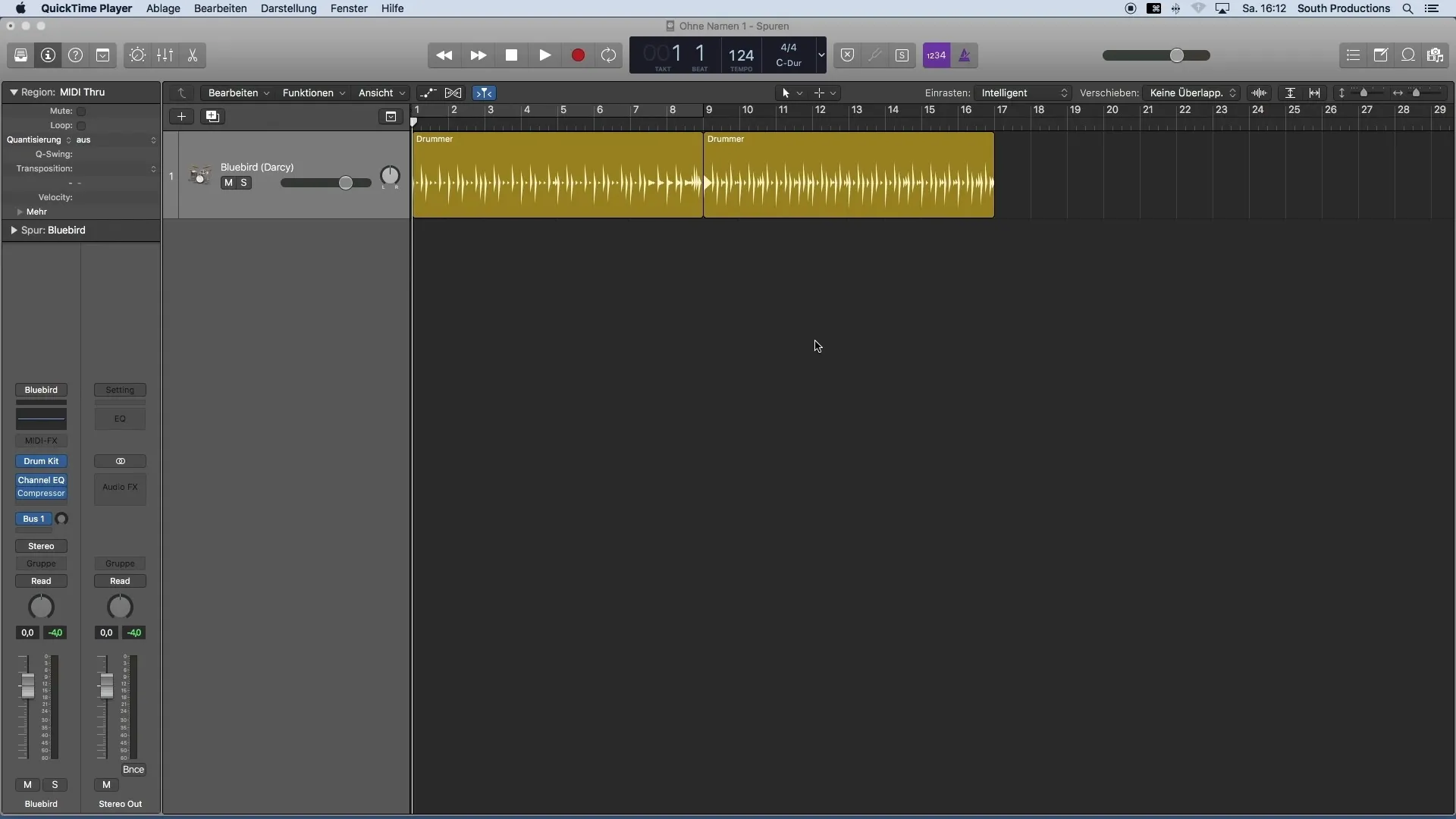
3. Insertar los loops en tu proyecto
Para insertar un loop en tu proyecto, simplemente usa la función de arrastrar y soltar. Arrastra el loop seleccionado desde la biblioteca de loops a la ventana de tu proyecto-organizar. Logic Pro X creará automáticamente una nueva pista de audio para este loop, lo que facilita el proceso.
4. Ajustar tempo y tonalidad
Una vez que hayas insertado el loop en tu proyecto, verifica el tempo del proyecto y la tonalidad. Notarás que Logic Pro X ajusta automáticamente el tempo del loop al del proyecto. Esto funciona muy bien siempre que la diferencia entre los BPM no sea demasiado grande. También presta atención a la tonalidad del loop. Si el loop tiene una tonalidad diferente, puedes ajustarlo fácilmente a la tonalidad actual de tu proyecto cambiando la configuración en la ventana de transporte.
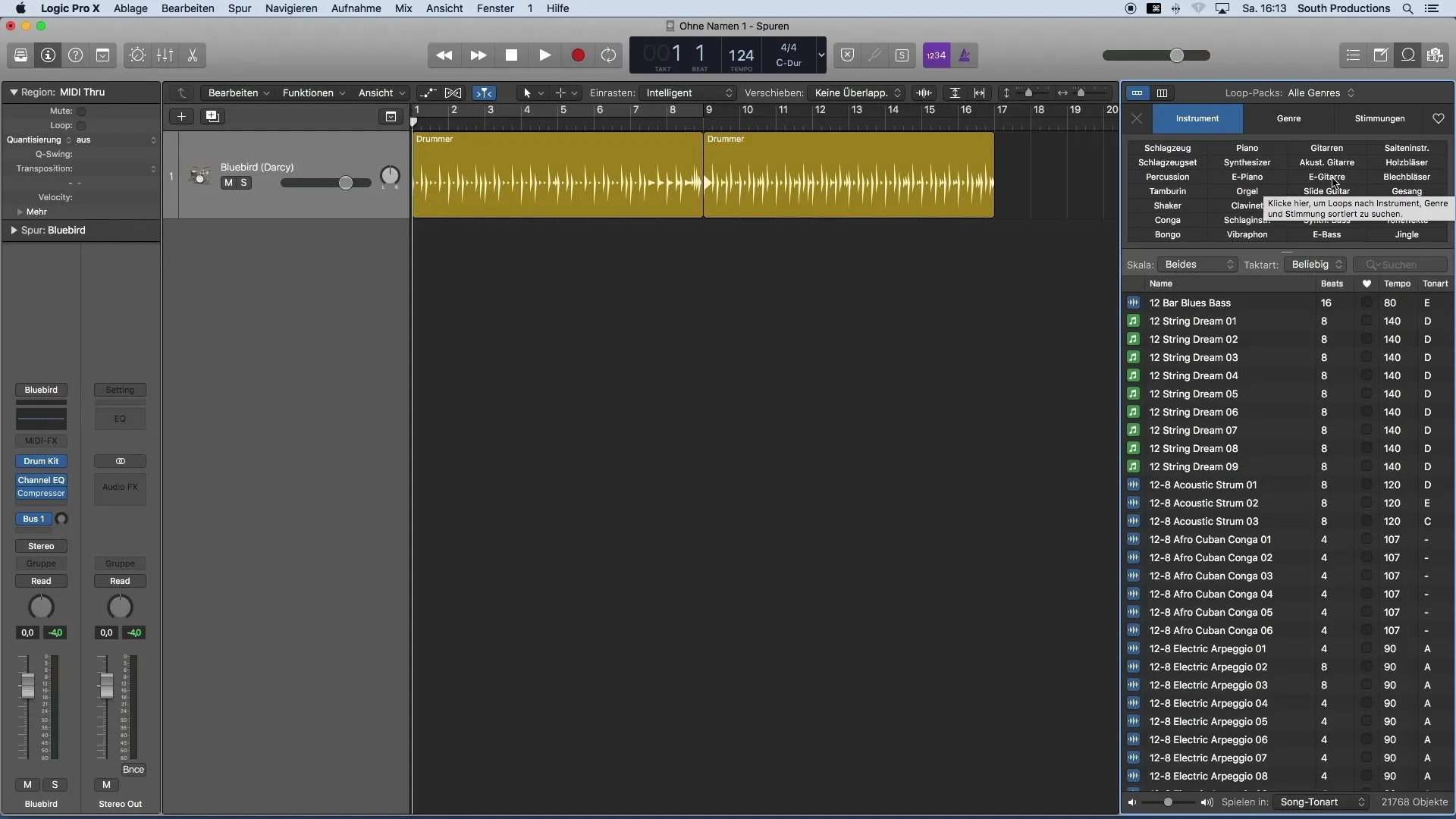
5. Uso de loops de MIDI y de audio
Ten en cuenta que no solo puedes usar loops de audio, sino también de MIDI en Logic Pro X. Esto es especialmente útil si deseas tener un mayor control sobre los instrumentos que emiten el loop. Un loop de MIDI está simbolizado por una nota verde, mientras que los loops de audio tienen una forma de onda azul.
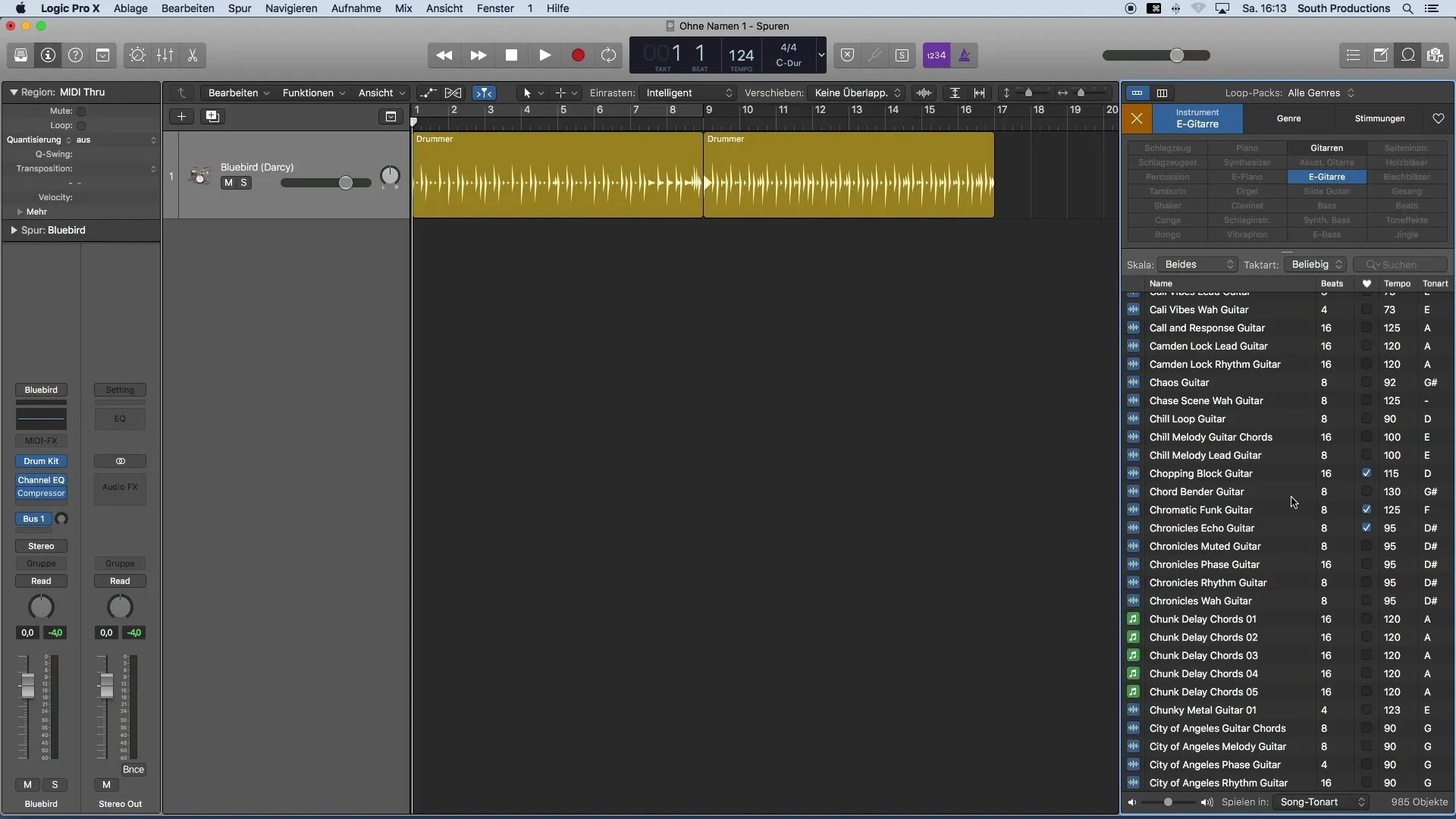
6. Copiar y pegar regiones
Para optimizar el arreglo de tus loops, puedes copiarlos y pegarlos en otra parte del proyecto. Simplemente selecciona la región, mantén presionada la tecla ALT y arrástrala con el mouse al lugar deseado. Alternativamente, puedes utilizar las combinaciones de teclas estándar Command+C para copiar y Command+V para pegar.
7. Ajustar el volumen
Para evitar trastornos causados por diferentes relaciones de volumen, puedes ajustar fácilmente el volumen de las pistas individuales. Arrastra el control de volumen dentro de la pista o utiliza el inspector en el lado izquierdo para cambiar el volumen con precisión.
8. Utilizar funciones de zoom
Es crucial tener una buena visión general de tus pistas. Utiliza las funciones de zoom de Logic Pro X para concentrarte en partes individuales de tu arreglo. Simplemente presiona ALT y desplázate con la rueda del mouse o utiliza los controles de zoom en la esquina superior derecha de la ventana.
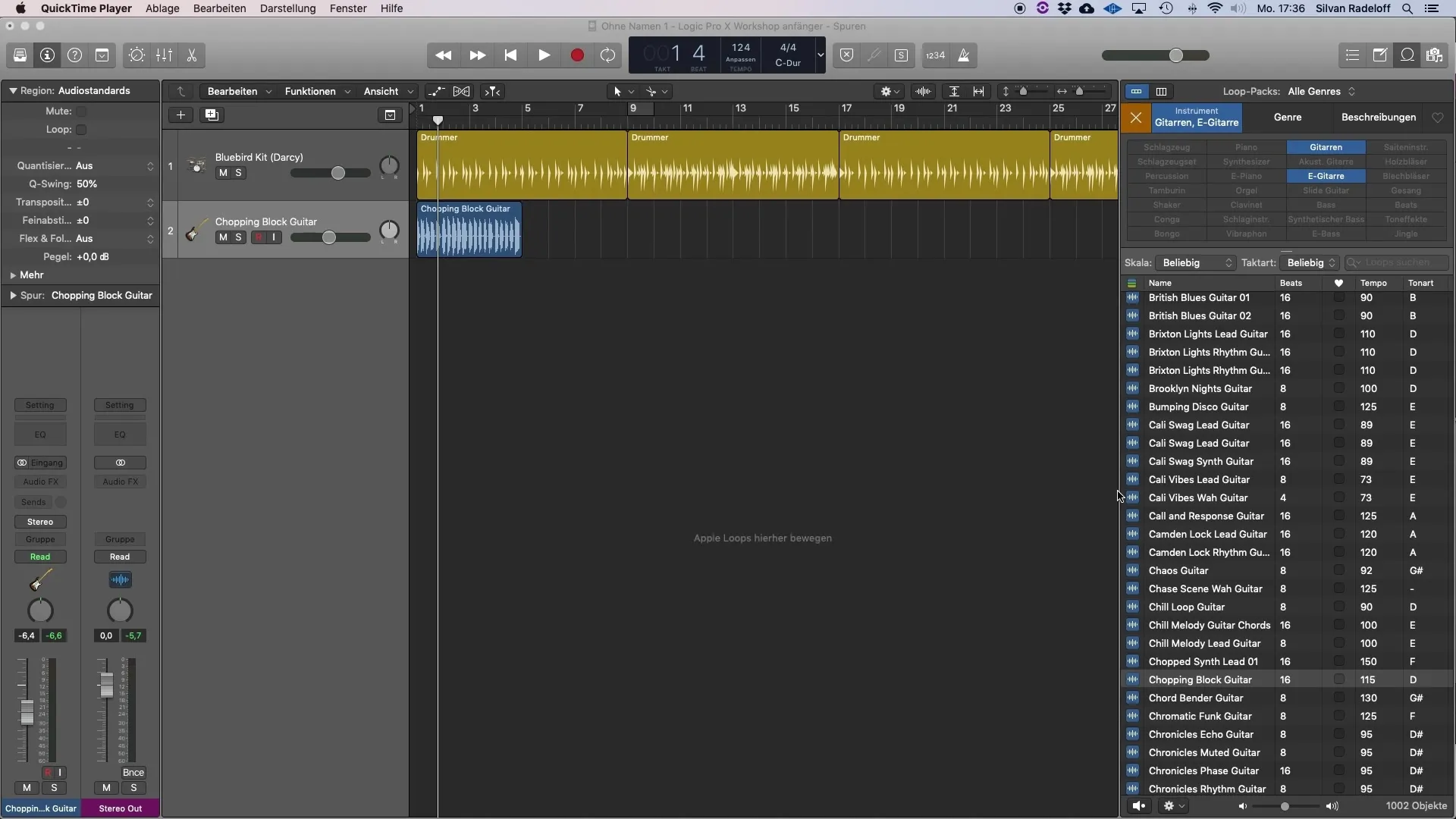
Ajuste fino del arreglo
Para refinar tu arreglo, puedes usar la herramienta de tijera para eliminar partes de los loops que son redundantes o molestos. Simplemente haz clic en la herramienta de tijera en la caja de herramientas y recorta las partes deseadas. Luego puedes seleccionar las regiones innecesarias y eliminarlas con la tecla de retroceso.
10. Utilizar el panorama estéreo
Para crear un sonido más espacial, distribuye tus instrumentos en el panorama estéreo. Utiliza los controles de panorama en tu pista para crear un sonido más dinámico y, en general, para crear una experiencia auditiva más agradable.
Resumen
En el transcurso de este tutorial, has aprendido cómo utilizar de manera efectiva la biblioteca de loops de Logic Pro X para trabajar de manera rápida y creativa en tu proyecto musical. Desde la selección y ajuste de los loops hasta la integración en tu proyecto, has conocido las herramientas que pueden ayudarte en la producción musical.
Preguntas frecuentes
¿Cómo encuentro el loop adecuado en Logic Pro X?Utiliza la función de búsqueda en la biblioteca de loops y filtra por instrumentos, géneros o estados de ánimo.
¿Puedo insertar también loops MIDI en mi proyecto?Sí, también puedes usar loops MIDI, ofrecen un mayor control sobre los instrumentos.
¿Cómo puedo ajustar el tempo de un loop a mi proyecto?Logic Pro X ajusta automáticamente el tempo de un loop al tempo del proyecto.
¿Es importante ajustar el volumen de las pistas?Sí, un volumen equilibrado mejora la mezcla y la experiencia auditiva.
¿Cómo uso la función de tijera?Selecciona la herramienta de tijera y haz clic en la región que deseas cortar.


